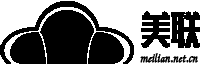美国服务器使用Linux系统的用户不在少数,Linux系统随着桌面应用的增多,在桌面管理方面所体现的优越性也逐步提高,美国服务器用户的使用体验也越来越好。今天美联科技小编就介绍下美国服务器Linux系统桌面环境,以及使用桌面面板进行桌面管理。
1、桌面面板
美国服务器Linux系统的桌面面板是横贯屏幕底部的长条,它包含了使用系统软件的图标和小型程序。面板上还包含<主菜单>,其中包含指向所有应用程序的菜单项目的快捷途径。嵌入在面板中的小程序在不妨碍工作的同时,可运行指定任务或者监控用户的系统,通知区域内放置的是通知警告图标,如 Red Hat I网络的图标。
2、主菜单
可以单击面板上的<主菜单>按钮打开Linux菜单集合,该集合包含了绝大多数系统内的图形应用程序。另外,从<主菜单>中,还可以注销、从命令行运行应用程序、寻找文件或锁住屏幕,运行通过口令保护的屏幕保护程序。
3、工作区切换器
图形化桌面提供了使用多个工作区的能力,因此不必把所有运行着的应用程序都堆积在一个可视桌面区域内。工作区切换器把每个工作区或桌面,都显示为一个小方块,然后在上面显示运行着的应用程序。可以用鼠标单击任何一个小方块,切换到相应的桌面上。另外,用户还可以使用键盘快捷方式 Ctrl+Alt+[↑]箭头、Ctrl+Alt+[↓]箭头、Ctrl+Alt+[←]箭头以及Ctrl+Alt+[→]箭头,在桌面间切换。
4、任务条
工作区切换器旁边的小程序是任务条。任务条显示任意虚拟桌面上运行的应用程序名称。用户可以单击任务条上的名称来令相应应用程序重现在桌面上。
5、通知区域
Red Hat网络更新通知工具是通知区域的一部分。它为用户提供了一种便捷的系统更新方式,确保系统时刻使用 Red Hat的最新勘误和错误修正来更新。该小程序通过显示不同的图像来表明系统处于最新状态还是需要升级状态。
如果单击该图标,就会显示一个可用更新列表。要更新系统,单击该按钮,启动 Red Hat更新代理。如果没有在 Red Hat网络注册当前系统,系统会首先启动注册程序。右键单击小程序图标会显示一个可选的选项列表。
6、验证图标
通知区域有时会显示一个钥匙图标。这是一个安全通知,当取得系统的根权限验证时,它就会警告用户,当验证超时后,该图标消失。
7、打印机通知警告图标
打印机通知警告图标用于指示允许用户管理打印任务。单击这个图标可査看正在运行的打印任务,右键单击作业并选择<取消>选项,则可取消这个打印任务。
8、配置桌面面板
用户可以设置自动或手工的隐藏面板。把它放置在桌面的任一边上,改变它的大小和颜色,也可以改变它的行为方式。要改变默认的面板设置,右键单击面板上的未用区域,选择<属性>进行设置。
以上就是美国服务器Linux系统桌面其中的桌面面板管理,经过这番介绍,相信用户们对于美国服务器Linux系统桌面面板管理应该有了更细致的了解,下个帖子美联科技小编则会介绍美国服务器Linux系统使用 Nautilus文件管理器的管理方式,需要了解更多的用户,欢迎咨询美联科技在线客服。
关注美联科技,了解更多IDC资讯!
美国服务器Linux系统桌面管理介绍
来源:美国服务器
作者:美联小编Zoe
浏览量:187